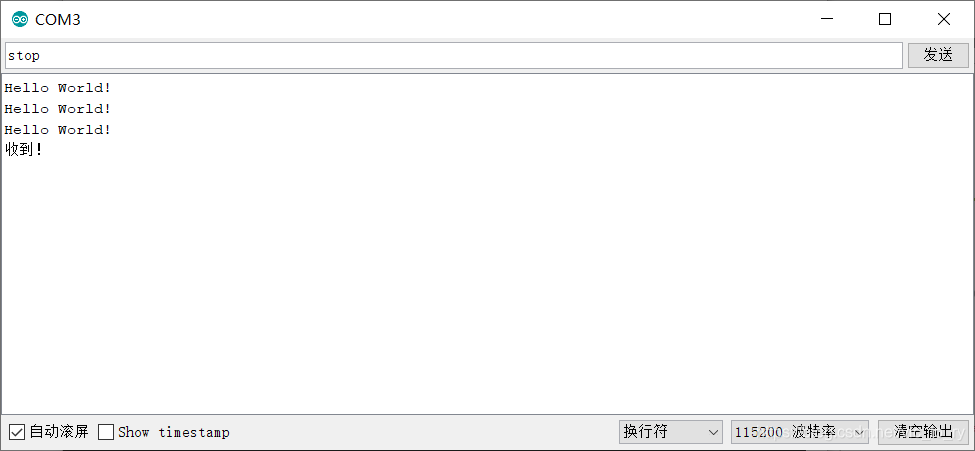Ardunio安装和基本使用
Ardunio的安装
1、在官网上下载安装包,并解压。
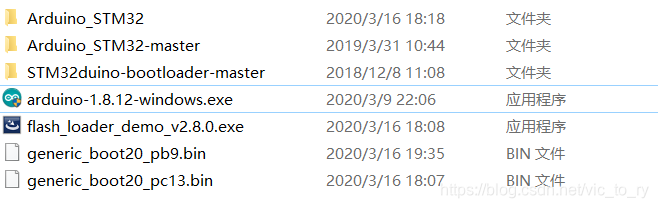 2、点击arduino-1.8.12-windows.exe正常安装(在默认状态下安装即可),安装完后先别运行程序。
2、点击arduino-1.8.12-windows.exe正常安装(在默认状态下安装即可),安装完后先别运行程序。
 3、将打包文件中的Arduino_STM32整个文件夹拷贝到Arduino IDE安装目录下的hareware下(默认状态下安装后,程序是在C盘下的Program Files (x86))
3、将打包文件中的Arduino_STM32整个文件夹拷贝到Arduino IDE安装目录下的hareware下(默认状态下安装后,程序是在C盘下的Program Files (x86))

Ardunio中安装编译支持文件
1、打开Ardunio
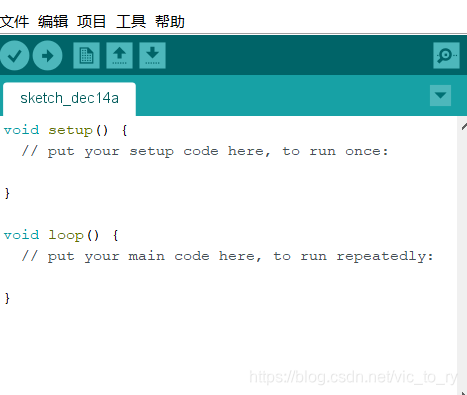 2、点开工具、开发板:“Ardunio Uno”、开发板管理器(首行)
2、点开工具、开发板:“Ardunio Uno”、开发板管理器(首行)
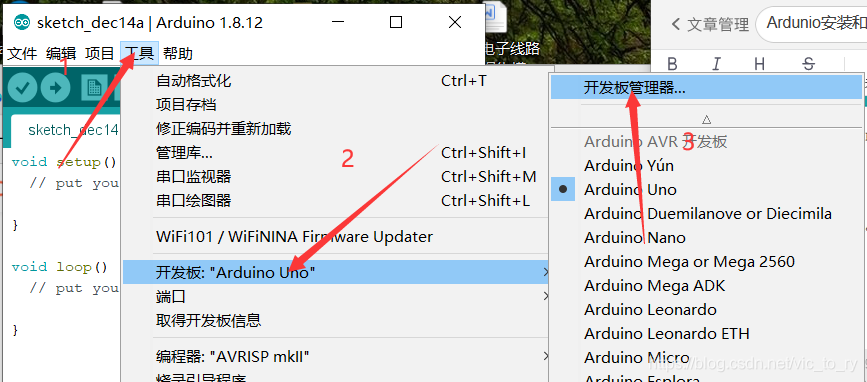
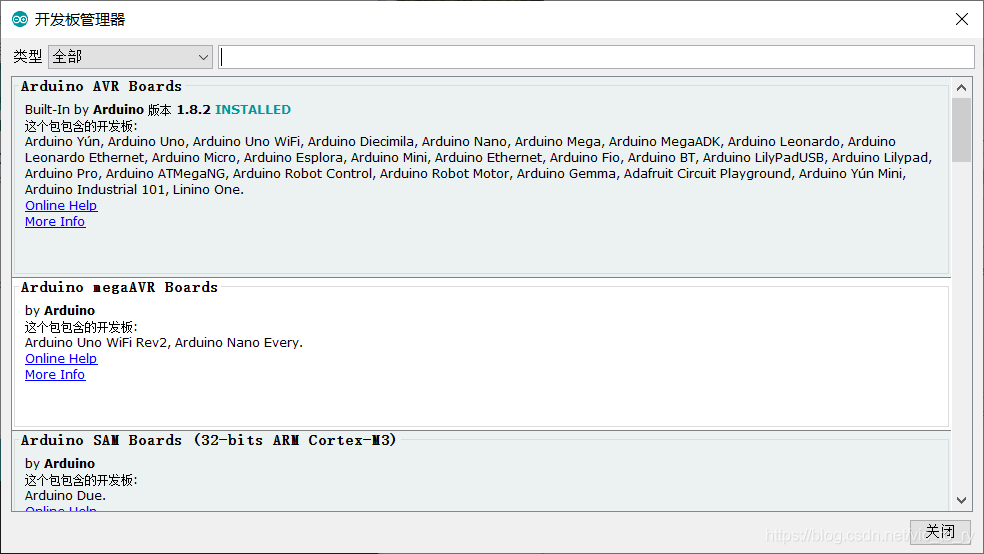
3、在搜索栏中,搜索需要的编译支持文件安装。实验中,需要ARM,搜索安装,STM32中需要使用Cortex-M3系列。

4、安装STM32固件烧录软件。(双击打开文flash_loader_demo_v2.8.0.exe安装)(未指出的安装,直接点击Next就可以了)

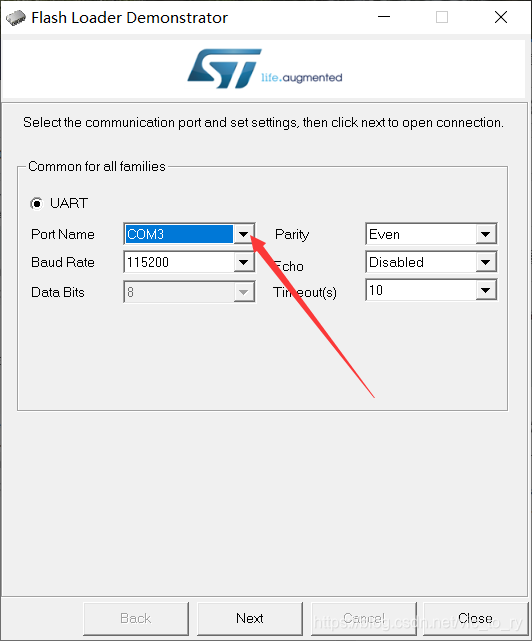
在连续的next后,
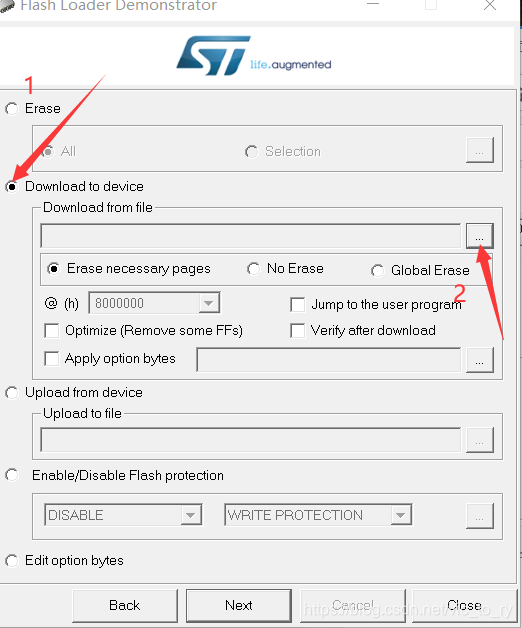
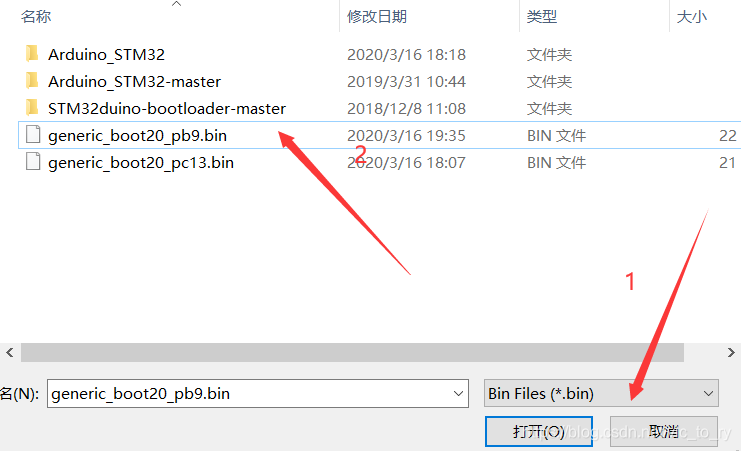 这个文件按照自己开发板中哪个端口下哪个引脚板载有LED来选择,如果是PC13引脚板载有LED就选择generic_boot20_pc13.bin这个文件,如果是PB9就选择generic_boot20_pb9.bin这个文件。
这个文件按照自己开发板中哪个端口下哪个引脚板载有LED来选择,如果是PC13引脚板载有LED就选择generic_boot20_pc13.bin这个文件,如果是PB9就选择generic_boot20_pb9.bin这个文件。
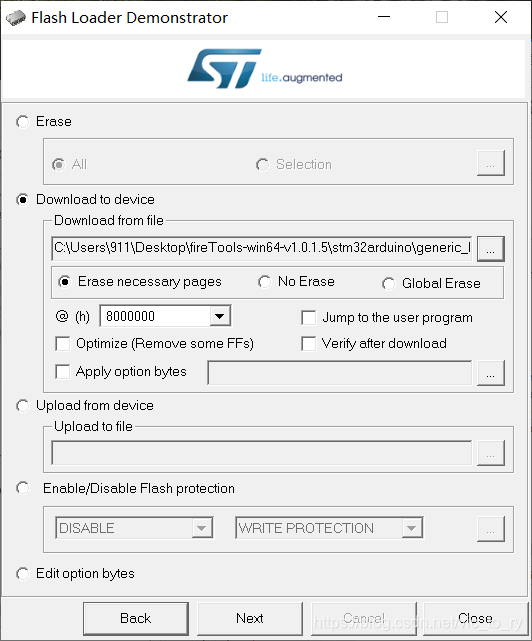 5、烧录成功,关闭软件。
5、烧录成功,关闭软件。
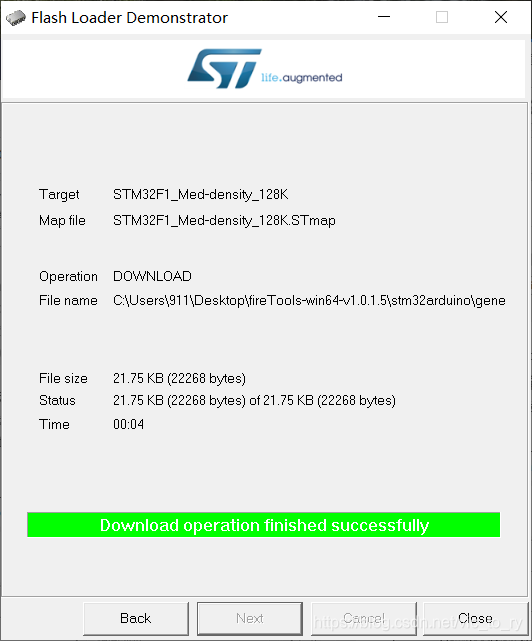
6、打开Arduino软件,在菜单栏\工具下配置好开发板型号系列,开发板: 我这里选择 Genuic STM32F103C series。Variant选择STM32F103CB。Upload mode 选择serial。CPUSpeed选择…72Mhz…。Optimize选择Smallest(default)。
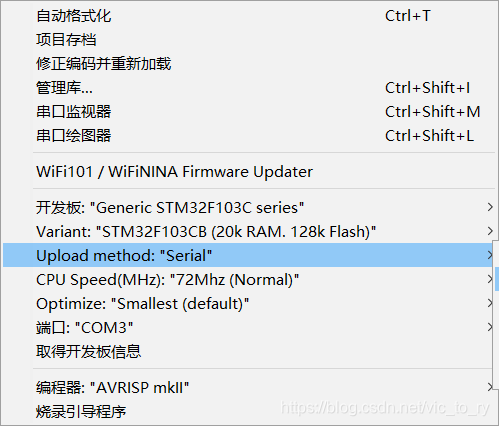
Ardunio的基本使用
任务要求
1)持续向串口输出“Hello world!”;
2)当接收到“stop!”时,停止输出。
程序代码
int flag=1; char Stop[]="stop\n";void setup() {//初始化Serial.begin(115200);}void loop() {int i=0,flag_s=0;char inByte[50];while (Serial.available()> 0) //当发送缓冲区有数据时{ inByte[i] = Serial.read(); //从串口的缓冲区取出并读取一个Byte的数据 delay(10); i++ ; }if(Stop[i]=inByte[i]){ if(Stop[i-1]==inByte[i-1]&&Stop[i-2]==inByte[i-2]&&Stop[i-3]==inByte[i-3]) { flag=0; Serial.println("收到!"); }//当收到stop命令时停止并回复收到}if(flag==1){ Serial.println("Hello World!");//向串口发送数据delay(1000); // 延迟}}